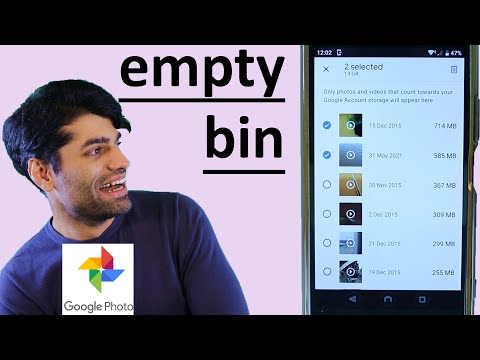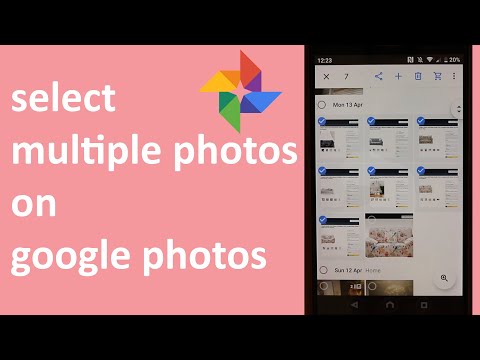12 trucos ocultos de Google Photos para hacer tu vida más fácil
Publicado: 2022-12-29Si ha estado usando la aplicación de fotos de Google para ver sus fotos, es posible que desee probar estos increíbles trucos para facilitarle la vida.
Google Photos es una aplicación increíble que puede hacer mucho más que mostrar tus fotos. Para empezar, puede hacer que compartir fotos sea mucho más fácil con tus amigos y familiares.
Incluso puede encontrar fotos con gran precisión sin tener que desplazarse por toda su biblioteca. Si estas ventajas te parecen interesantes, espera hasta que te enteres de todo lo que Google Photos puede hacer.
Ahora, echemos un vistazo a algunos de los mejores trucos de Google Photos que deberías probar.
Comparta varias fotos usando la función de uso compartido de enlaces
¿Cómo compartes tus fotos con tus amigos y familiares? ¡Probablemente WhatsApp o Telegram! Sin embargo, sabemos lo terriblemente doloroso que estas aplicaciones pueden hacer compartir fotos, especialmente cuando son grandes cantidades.
El límite de 30 fotos de WhatsApp puede frustrarlo rápidamente con toda la tarea de compartir fotos.
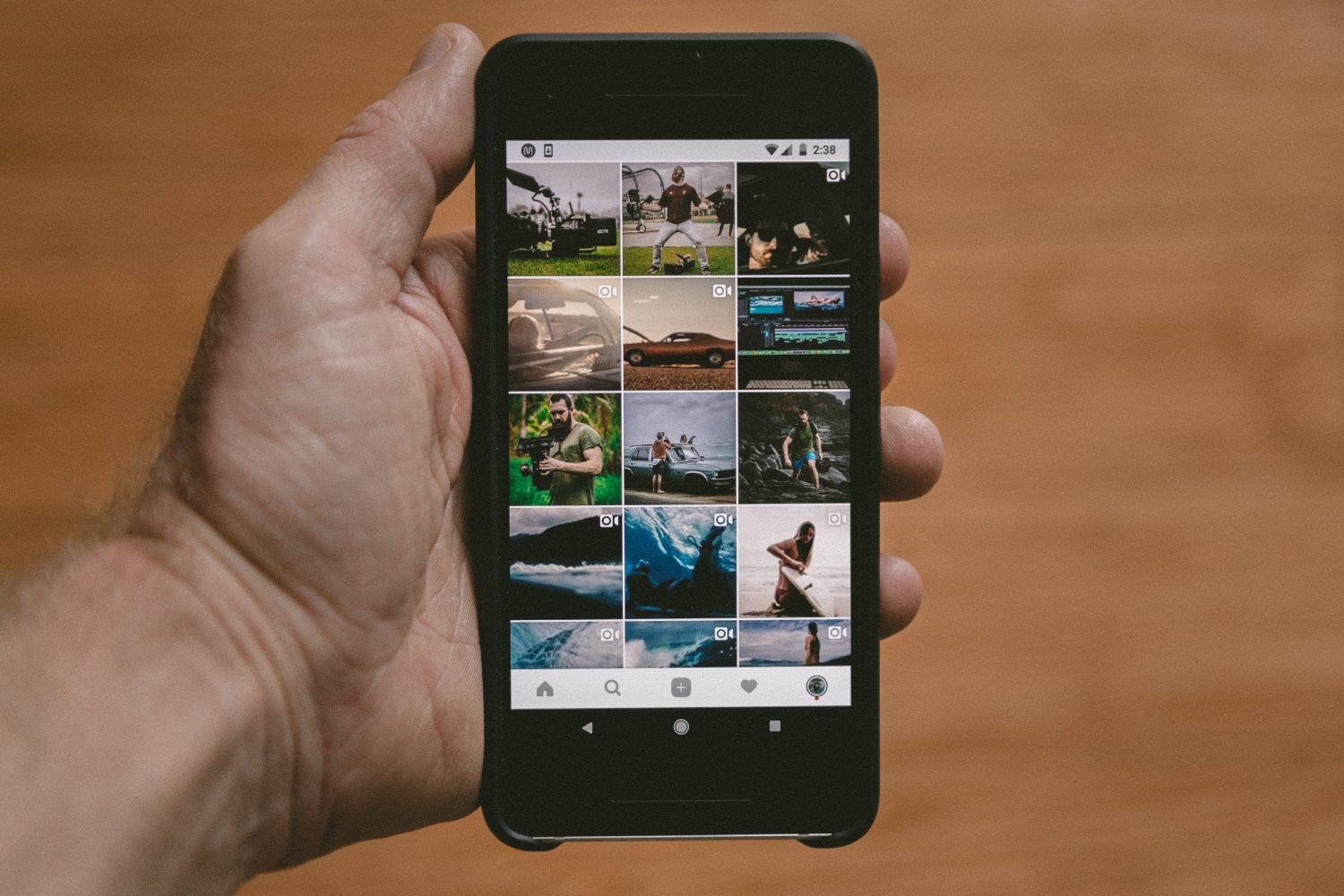
¿Sabías que puedes usar Google Photos para compartir imágenes? Para esto, seleccione todas las fotos que desea compartir desde la aplicación Fotos y haga clic en el botón compartir.
Deberías ver varias opciones para compartir fotos que podrías usar. Sin embargo, nos centraremos en la opción 'Crear enlace' del menú Compartir.
Haga clic en la opción 'Crear enlace' y Fotos creará un enlace para compartir con sus imágenes. Ahora puede compartir este enlace a través de WhatsApp, Telegram o directamente al correo electrónico del destinatario.
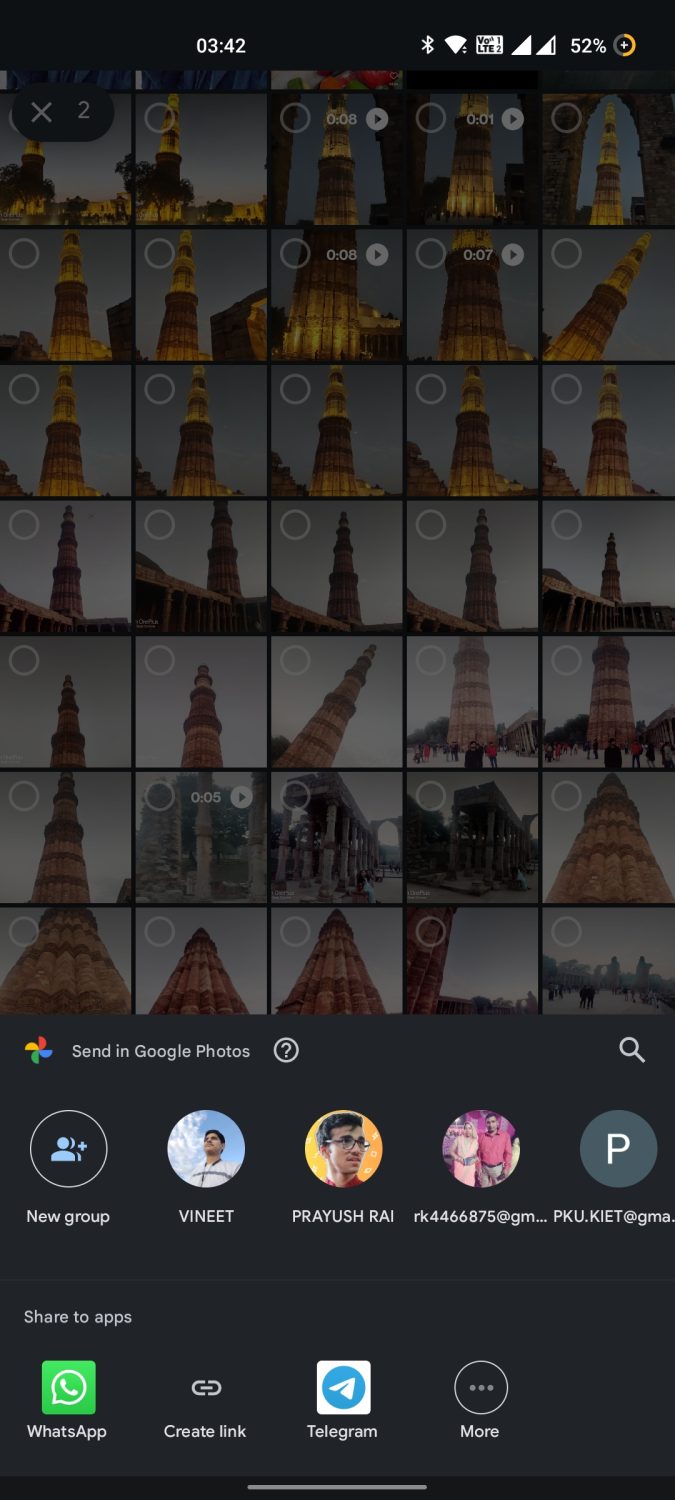
La mejor parte de este truco es que el receptor puede ver todo el álbum que compartiste. El receptor puede descargar fotos de este álbum compartido si el remitente marca el permiso de descarga mientras comparte las imágenes.
Puede compartir este enlace con todos los receptores sin compartir las fotos con todos individualmente.
Encuentra imágenes con la IA integrada de Photo
Hay momentos en los que desea encontrar una foto de su biblioteca, pero desplazarse manualmente por todo el stock de imágenes es simplemente tedioso. Las cosas se complican aún más cuando tienes muchas fotos en tu galería.
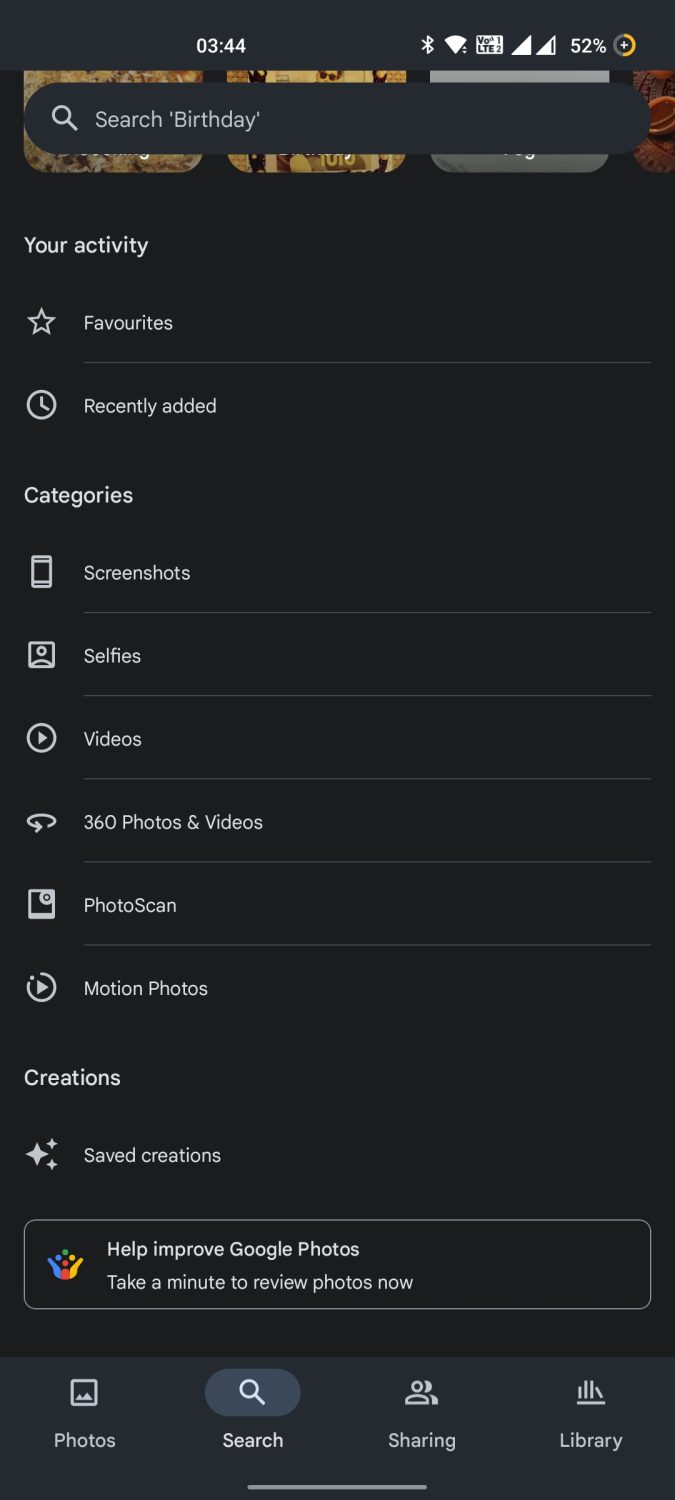
¿Qué pasaría si te dijera que Google Fotos podría ayudarte? Google Photos incluye las capacidades inteligentes de inteligencia artificial de Google, lo que lo hace mucho más inteligente que otras aplicaciones de fotos.
Para encontrar una foto, haga clic en el botón de búsqueda e ingrese lo que recuerde sobre la foto que desea buscar. Esto podría ser donde hizo clic en la imagen o en el nombre de la persona en la imagen. También puede mencionar la fecha en que hizo clic en la imagen.
Google Photos filtrará los resultados según su consulta y mostrará todas las imágenes que podrían ser relevantes. Simplemente desplácese por estas imágenes y debería encontrar la foto que estaba buscando.
Sincroniza fotos entre tus dispositivos
Si usa diferentes dispositivos como teléfonos inteligentes, computadoras portátiles y tabletas, este truco es para usted. ¿Cómo compartes tus fotos entre tus dispositivos? El uso de pendrives, tarjetas SD, discos duros o transferencias inalámbricas es común, pero generalmente requiere mucho esfuerzo.
Google Photos le permite sincronizar sus fotos entre dispositivos cargándolas en su almacenamiento de Drive. La mejor parte de esto es que puede acceder fácilmente a estas fotos respaldadas en todos los dispositivos usando la misma cuenta de Google.
Además, Google Photos le permite descargar y compartir todas sus fotos respaldadas mientras las ve desde diferentes dispositivos.
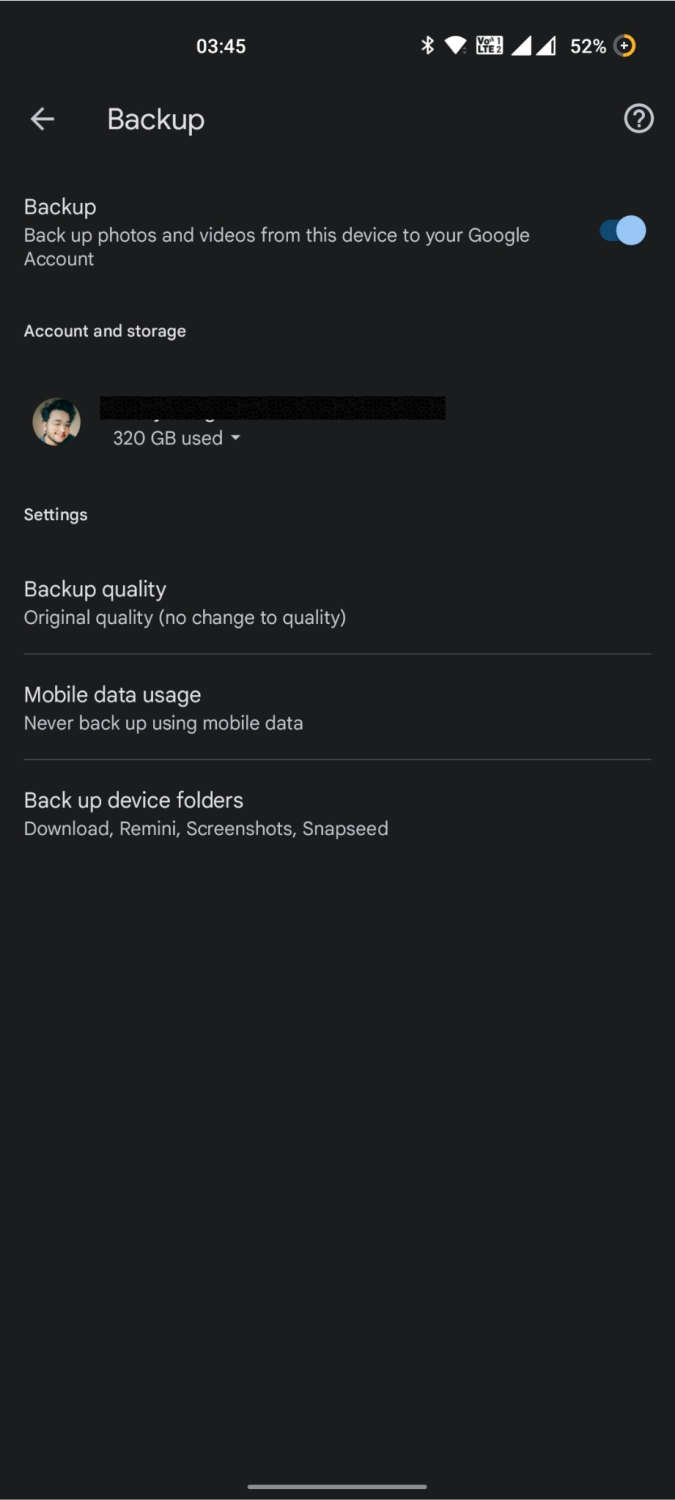
Si cree que puede olvidarse de hacer una copia de seguridad de sus fotos manualmente, Google Photos también le permite hacer una copia de seguridad automática de las fotos recientes a través de Wi-Fi, datos móviles o ambos.
También puede seleccionar carpetas específicas de las que desea hacer una copia de seguridad y evitar usar sus datos para hacer una copia de seguridad de las carpetas menos útiles, como los GIF o las capturas de pantalla de WhatsApp.
Capacite a Google para que lo reconozca a usted y a sus seres cercanos
El software de reconocimiento de imágenes basado en IA de Google es una herramienta maravillosa para las búsquedas inversas de imágenes, pero hay más. Google también integra su potente software de reconocimiento de imágenes en Google Photos, lo que abre un nuevo mundo de posibilidades.
Ahora puede entrenar a Google para que reconozca los rostros de las personas en sus imágenes. Podría ser tu rostro, los cercanos o incluso algún extraño. Pero, ¿qué conquista entrenar a Google en el reconocimiento de rostros?
En primer lugar, Google Photos reconoce a las personas en tus fotos tan pronto como haces clic en ellas. Además, la aplicación crea secciones separadas que contienen fotos de un individuo en particular.
Puede seleccionar varias personas a la vez y Google Photos escaneará su galería para mostrar las fotos que contienen a todas las personas seleccionadas. También puedes usar el nombre de la persona para buscar todas las fotos de esa persona en tu galería.
Realice directamente una búsqueda inversa de imágenes utilizando la función de lente
Google Lens es una aplicación inteligente para realizar búsquedas inversas de imágenes. Sin embargo, no es necesario que descargue y use una aplicación de Lens separada para las búsquedas de imágenes inversas. Puedes encontrar toda la información sobre tus imágenes directamente a través de la aplicación Google Photos.
Para esto, abra cualquier imagen en la aplicación Fotos y haga clic en la opción 'Lente' presente en la sección inferior de la pantalla. Una vez que haga clic en la opción 'Lente', puede alternar entre varias opciones, como Texto, Compras, Lugares, Traducir y mucho más.
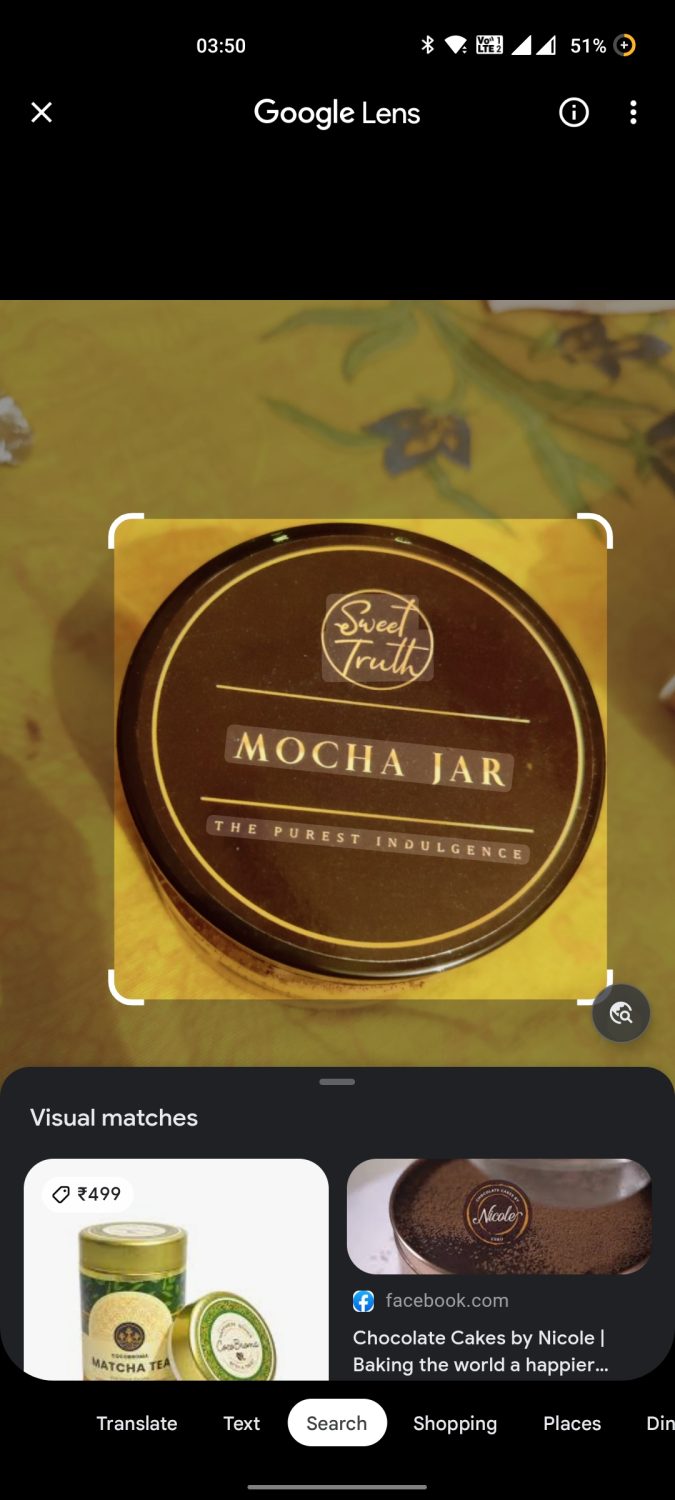
Cada opción es poderosa por sí sola; la opción de traducción reconoce automáticamente el texto de la imagen y lo traduce a cualquier idioma que elija.
La opción de texto le permite seleccionar y copiar cualquier texto de la imagen al portapapeles. Lo mejor es que el texto copiado conserva el formato original de la imagen de origen.
La función de compras busca todos los artículos que podría comprar a partir de la imagen. Luego, la aplicación muestra todos los enlaces a diferentes sitios web de comercio electrónico que venden productos similares.
La función de lugares le permite identificar el lugar que muestra la imagen. Imagina mirar una hermosa imagen de Instagram de un valle o una playa, y quieres saber más sobre el lugar.
Simplemente haga clic en una captura de pantalla y vaya a la aplicación Google Photos. Haga clic en el ícono de Lente y luego en 'Lugares' para encontrar todo sobre el destino original.
Use la carpeta bloqueada para ocultar sus fotos personales
Su galería de fotos típica muestra todas las imágenes en el almacenamiento de su teléfono. Esto incluye fotos que quizás no quieras que otros vean mientras te desplazas por tu galería.
Las imágenes que contienen información confidencial o recuerdos pueden captar una atención no deseada que tal vez no desee. Es por eso que Google Photos viene con la función 'Carpeta bloqueada'.
La 'Carpeta bloqueada' es un casillero digital donde puedes agregar tus fotos. La aplicación no mostrará estas fotos mientras te desplazas por tu biblioteca de fotos. Además, puede agregar un código de acceso a la carpeta bloqueada para garantizar una mejor seguridad.
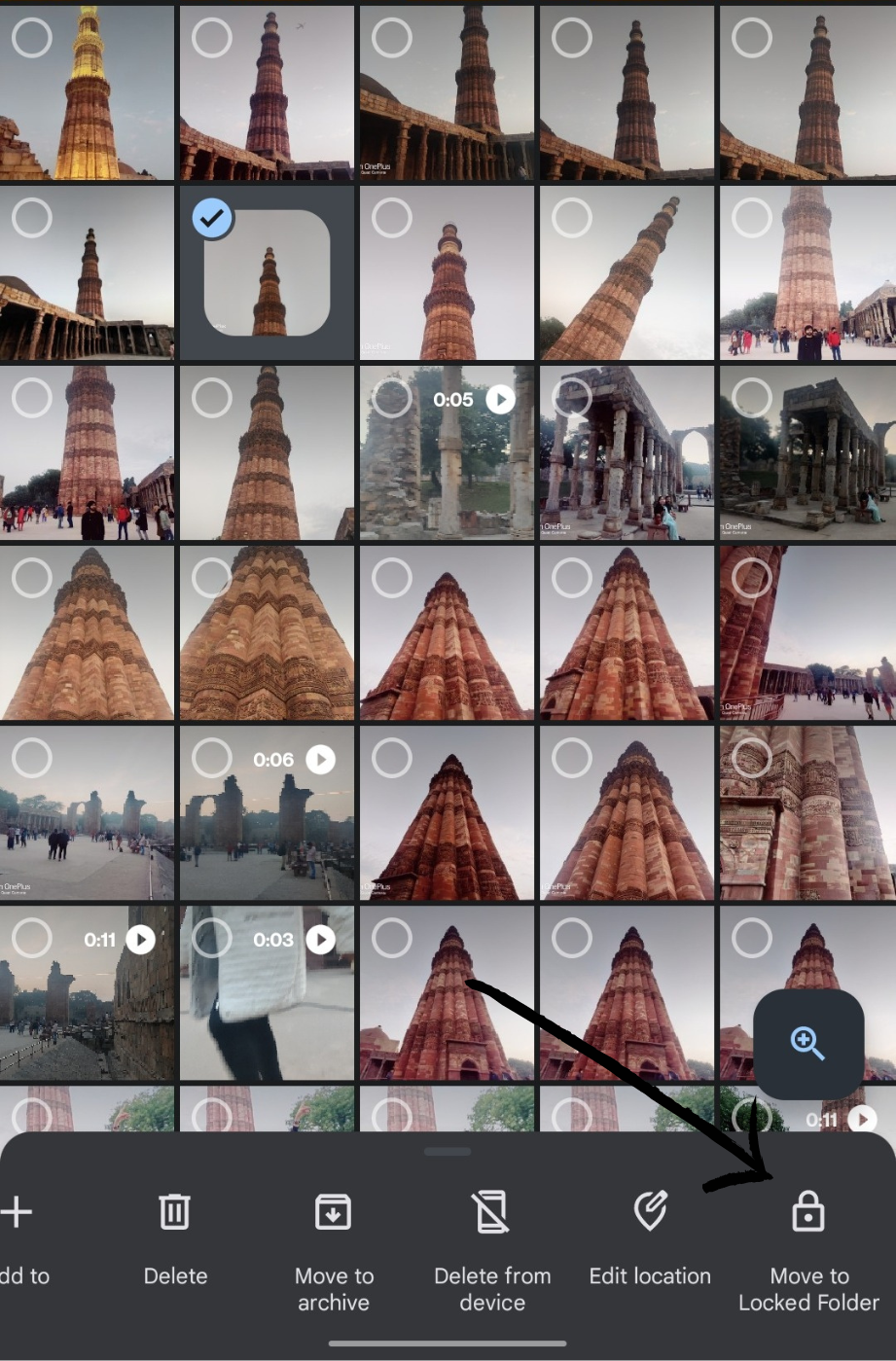
Sin embargo, hay algunas condiciones al usar esta carpeta bloqueada. En primer lugar, solo puede ver esta carpeta y agregar o eliminar fotos a través de su dispositivo principal.
No puede acceder a esta carpeta en otros dispositivos con la misma cuenta de Google. Como esta es una carpeta administrada localmente, es posible que pierda sus fotos si reinicia su dispositivo.
Para agregar las fotos a la carpeta bloqueada, seleccione las que desea bloquear. A continuación, haga clic en la opción 'Mover a carpeta bloqueada' en la parte inferior de la pantalla. Puede acceder a la carpeta bloqueada en la sección 'Utilidades' de la aplicación Fotos.
Recuperar fotos perdidas usando la función Papelera
Todos hemos tenido el mini ataque al corazón de borrar accidentalmente una foto querida. Sin embargo, Google Photos está aquí para salvar el día con su función Papelera.

Cada foto que eliminas permanece en la sección "Papelera" de la aplicación Fotos durante 30 días antes de que se elimine de forma permanente. Puede optar por restaurar las fotos eliminadas si elimina alguna accidentalmente.
Contrariamente a esto, también puede eliminar las fotos antes de que completen su período de espera de 30 días si desea quitarlas inmediatamente de su dispositivo o si desea limpiar su almacenamiento.
Seleccione varias fotos rápidamente con el gesto de deslizar
¿Alguna vez ha intentado seleccionar varias imágenes a la vez para compartirlas o eliminarlas? En caso afirmativo, seguramente sabe lo doloroso que es seleccionar manualmente cada foto haciendo clic en ellas. Sin embargo, ahora puede usar el gesto de deslizar en la aplicación Google Photos para seleccionar varias fotos simultáneamente.
Para esto, haga clic y mantenga presionada una imagen que desee seleccionar primero. Ahora, arrastre su dedo hacia la parte inferior o superior de la pantalla para seleccionar las otras fotos. Cuando haya terminado de seleccionar las imágenes, simplemente levante el dedo para confirmar la selección. ¡Ahora puede compartir o eliminar fácilmente las fotos seleccionadas a la vez!
Edite sus fotos directamente en la aplicación Google Photos
Aunque Snapseed de Google y Lightroom de Adobe se encuentran entre los mejores software de edición de fotos, ¡puede salirse con la suya con una edición rápida con Google Photos!
Además de las funciones habituales de recortar, cambiar el tamaño y rotar, la aplicación Fotos le permite ajustar sus fotos. Puedes jugar con filtros como Vivid, Playa, Honey y más.
También puede ajustar varios parámetros de la imagen, como el brillo, el contraste, el punto blanco, las luces, etc.
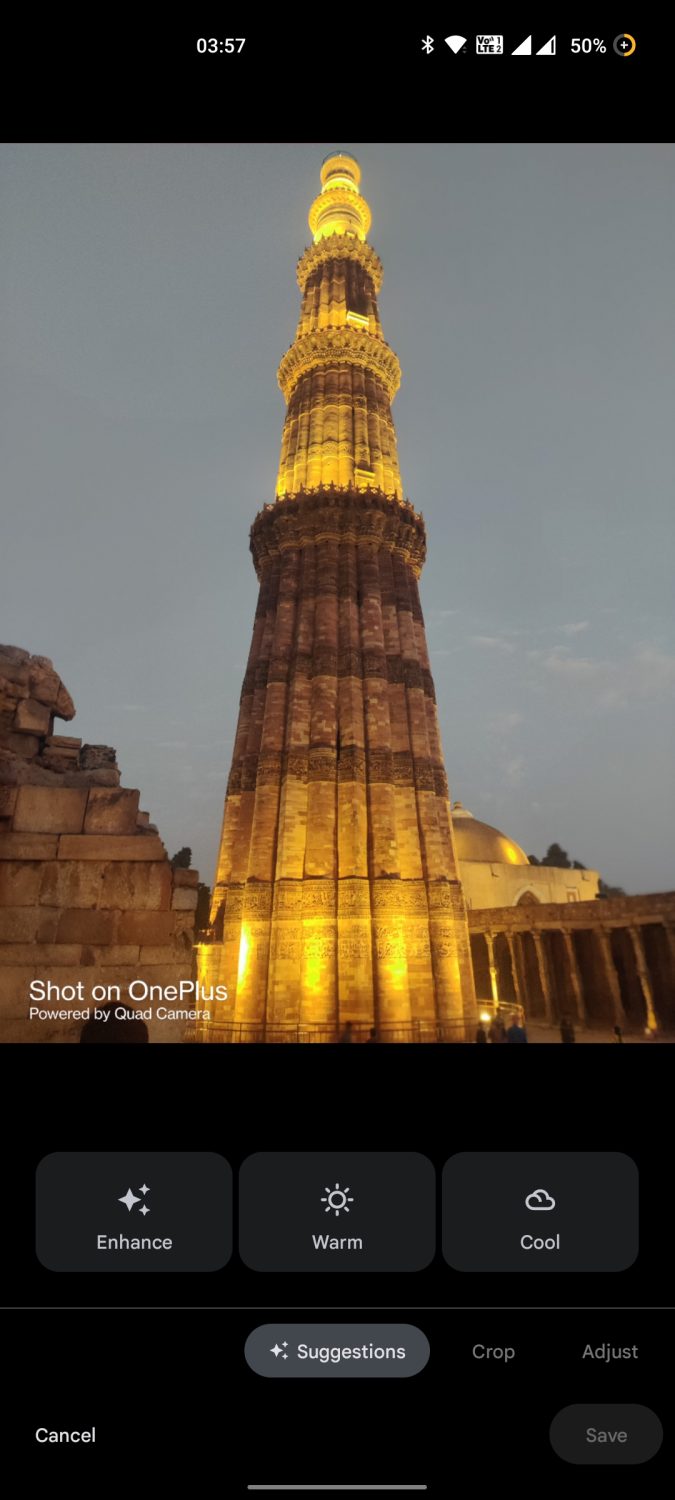
Una de las mejores funciones de edición es la opción de mejora automática en la aplicación Fotos. Puede hacer clic en el botón Mejorar y la aplicación hace el resto. La imagen final parece mucho más vibrante y bien iluminada que la original después de las mejoras basadas en IA.
La aplicación Fotos también se integra bien con aplicaciones de edición populares como Snapseed, Lightroom, Inshot y más. Puede editar directamente su foto en estas aplicaciones a través de Snapseed.
Crea bellas animaciones y collages al instante
Si es como la mayoría de los usuarios de teléfonos inteligentes, es posible que esté utilizando diferentes aplicaciones para crear presentaciones de diapositivas, animaciones y collages. Sin embargo, ¡no necesita ninguno de estos si usa Google Photos!
Las fotos de Google pueden crear fácilmente animaciones y collages atractivos sin anuncios. Honestamente, la mayoría de las aplicaciones de creación de collage existentes ni siquiera se acercan a las funciones de edición y la versatilidad de Google Photos.
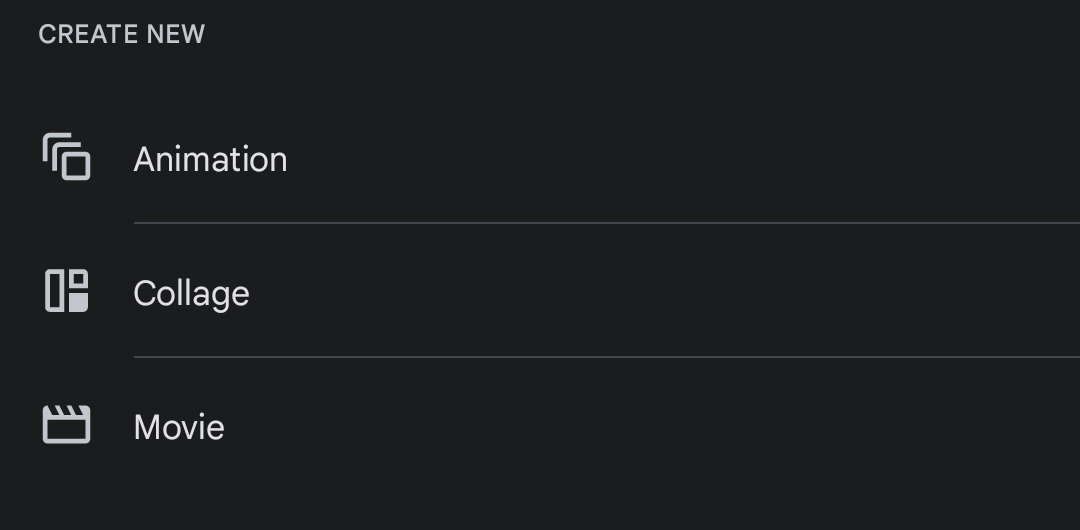
Si desea crear una animación rápida o un collage de sus fotos favoritas, simplemente diríjase a la aplicación Fotos y seleccione todas las imágenes que desee en el resultado final. Luego haga clic en la opción 'Agregar a' y seleccione 'Película', 'Animación' o 'Collage' según sus requisitos.
Para aquellos que no lo saben, la opción Película es similar a crear una presentación de diapositivas de sus videos y fotos. Puede agregar una banda sonora o editar la velocidad de la presentación de diapositivas en la función Película.
Por otro lado, la función de animación es una colección rápida similar a un GIF de sus imágenes que se muestran rápidamente. Una animación típica con 5-7 imágenes puede durar solo unos segundos. Las animaciones son excelentes para crear una presentación de diapositivas rápida para un viaje al parque de aventuras o una cita al cine.
Los collages son una colección de imágenes estáticas colocadas en mosaicos en una sola imagen. Puede alternar entre los diferentes ajustes preestablecidos de collages en la aplicación y personalizar las imágenes para hacer su collage perfecto.
Edite y suba videos directamente a YouTube a través de la aplicación Fotos
Ya hemos discutido las increíbles funciones de edición de fotos en la aplicación Fotos, pero hay más. También puede editar sus videos a través de la aplicación con funciones como recortar, cambiar el tamaño, ajustar y más.
Honestamente, estas son características bastante básicas y solo lo ayudarán con la edición más rudimentaria. Google Photos ya no es un reemplazo para las aplicaciones de edición completas, pero tener estas funciones integradas en la aplicación aumenta su versatilidad.
De manera similar a la edición de fotos, puede editar sus videos seleccionándolos y haciendo clic en la opción 'Editar'.
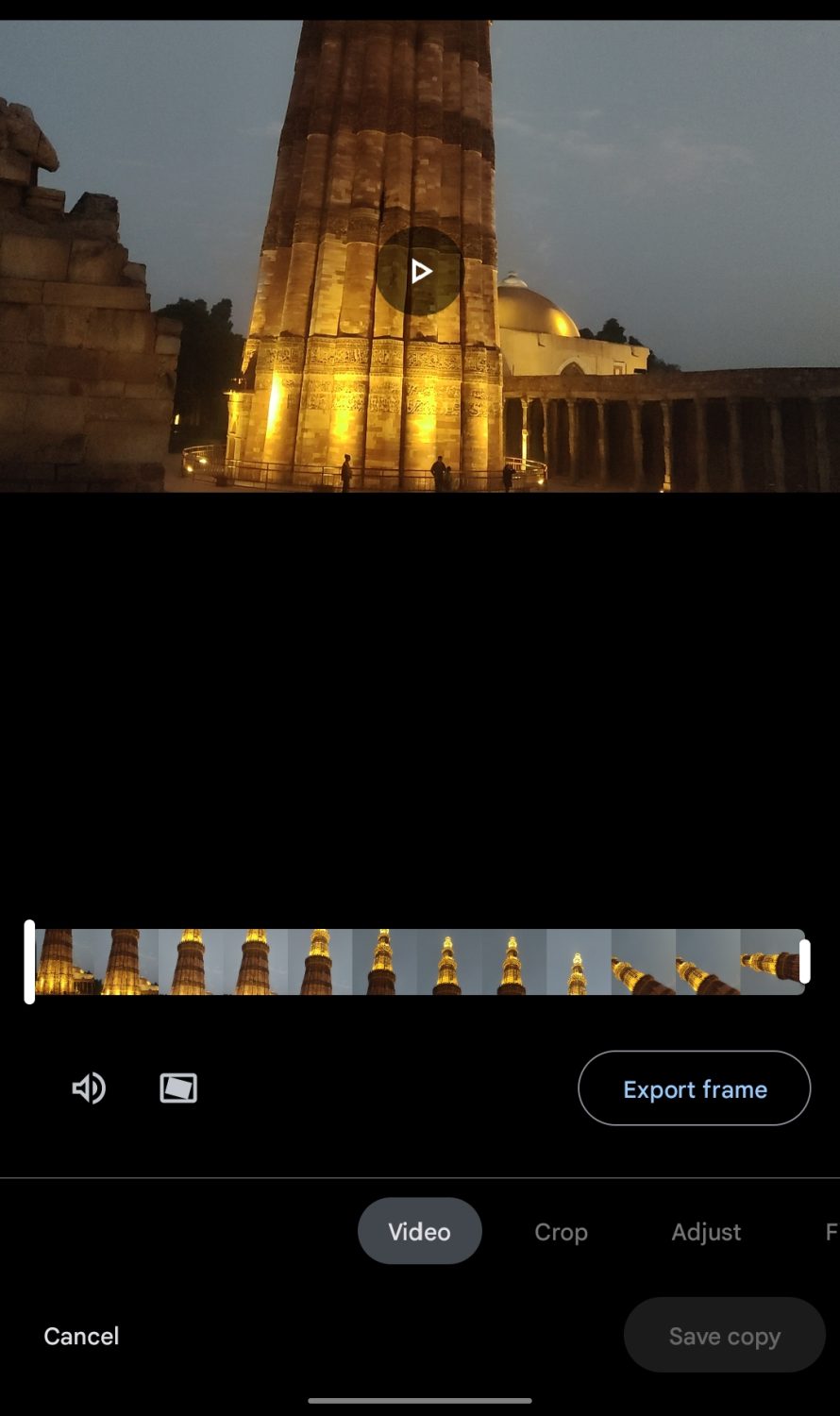
También puede compartir estos videos directamente en YouTube una vez que haya terminado con su edición. Para ello, haga clic en el botón 'Compartir' y seleccione 'Más'. Ahora seleccione la opción de YouTube para compartir el video en su canal de YouTube.
Haga una copia de seguridad de las fotos directamente desde su Canon DSLR a Google Photos
Las imágenes DSLR son extremadamente nítidas, pero seguramente consumen una tonelada de espacio en disco. Si usa una cámara Canon DSLR con funcionalidad Wi-Fi, puede llevar su experiencia de Google Fotos al siguiente nivel.
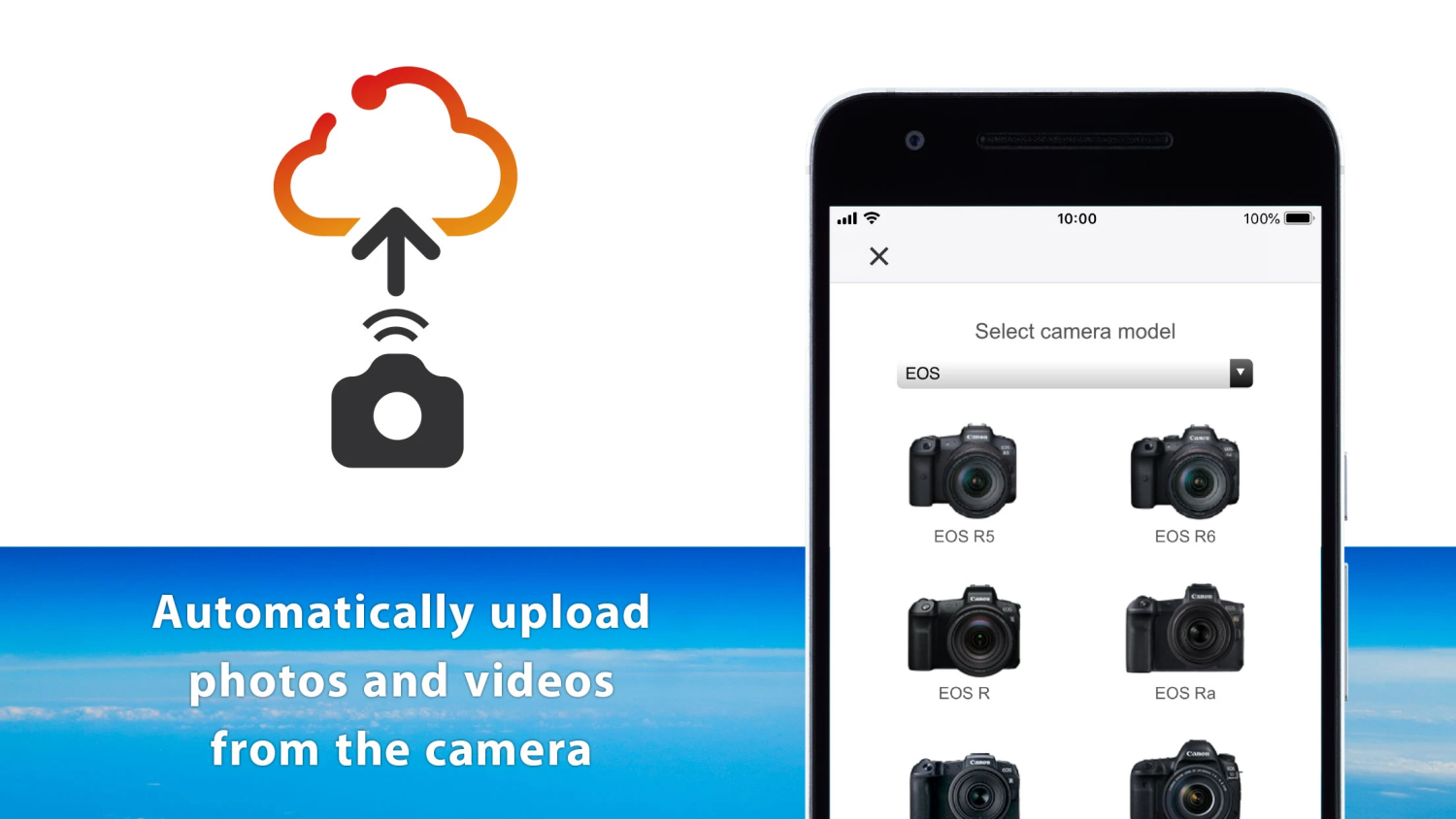
Canon ha colaborado con Google para permitirle hacer una copia de seguridad automática de sus imágenes DSLR de alta calidad en su cuenta de Google en calidad original.
Para ello, necesitará la aplicación image.canon de Canon para comunicarse con la cámara. Puede iniciar sesión con su cuenta de Google para hacer una copia de seguridad de sus imágenes directamente en Google Photos.
¡Eso no es! Google también le permite probar su membresía de Google One durante un mes, que ofrece 100 GB gratuitos de espacio de almacenamiento en la nube, entre otros beneficios.
Funciones que hacen que Google Photos sea especial
Además de estos trucos de Google Photos, aquí hay algunas características que lo hacen destacar en el segmento de la galería de fotos:
#1. Función de recuerdos
Google Photos crea automáticamente animaciones y collages con tus imágenes. Estos recuerdos son una excelente manera de revivir eventos pasados y recorrer el camino de la memoria.
Puede guardar estos recuerdos en su galería o compartirlos en sus cuentas de redes sociales. La aplicación utiliza funciones de reconocimiento de imágenes basadas en IA para saber más sobre sus fotos y crea estas animaciones usando las mejores fotos del lote.
#2. Arregla automáticamente la iluminación de tu imagen
Las fotos a menudo aparecen granulosas y aburridas, especialmente cuando se hace clic en ellas en condiciones de poca luz. La iluminación intensa también distorsiona los detalles de las imágenes y hace que parezcan demasiado brillantes.
Google Photos puede identificar automáticamente las fotos con mala iluminación y te permite corregir la iluminación de la imagen con solo hacer clic en un botón. Debería ver la opción 'Reparar iluminación de imagen' cuando abre una imagen con mala iluminación.
Una vez que arregles la iluminación, puedes guardar la última versión de la imagen o deshacer los cambios si te gusta más la versión anterior.
#3. Función de espacio libre
Una vez que realiza una copia de seguridad de una foto, consume espacio tanto en su dispositivo como en el almacenamiento en la nube. Puede eliminar la imagen almacenada localmente para liberar espacio en disco. Sin embargo, no necesita seleccionar manualmente todas las imágenes, ya que Google Photos viene con la función 'Liberar espacio'.
Esta característica le permite eliminar las imágenes respaldadas en el almacenamiento en la nube. Puede acceder a esta función desde la sección 'Utilidades' en la aplicación Fotos.
Ultimas palabras
Google Photos es una excelente aplicación que puede ofrecer varias aplicaciones en su teléfono inteligente, desde creadores de collage, editores de fotos, aplicaciones para compartir archivos y mucho más.
Esta poderosa aplicación de Google incluye muchas más funciones. Pruebe estos trucos y funciones en la aplicación Fotos y mejore su experiencia de visualización de fotos.
Ahora puede leer sobre el mejor software de reparación de imágenes para recuperar fotos corruptas.